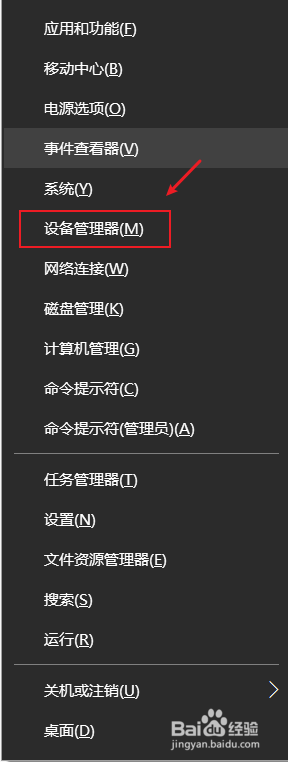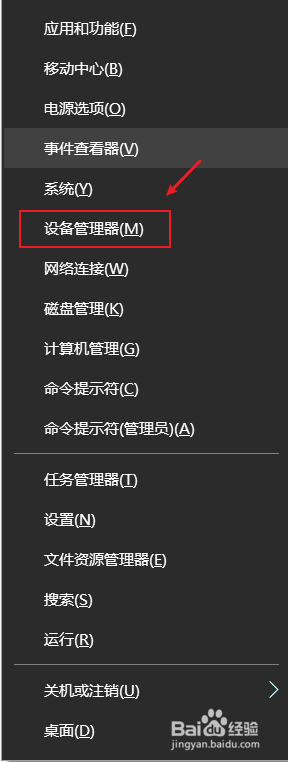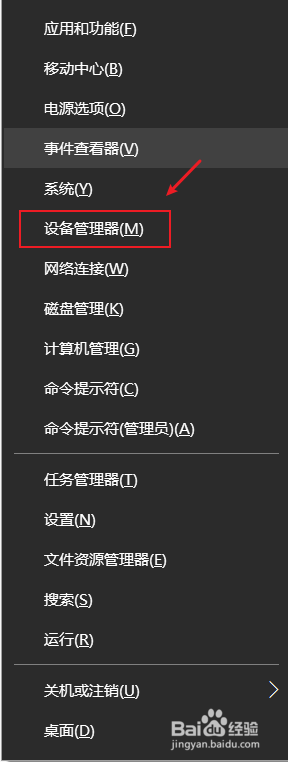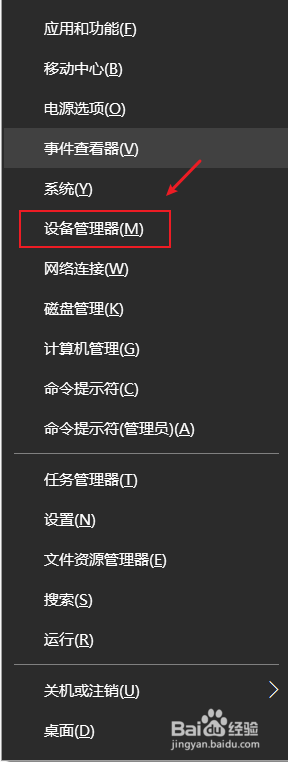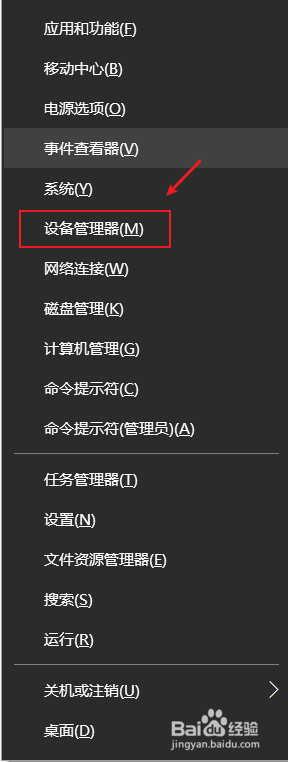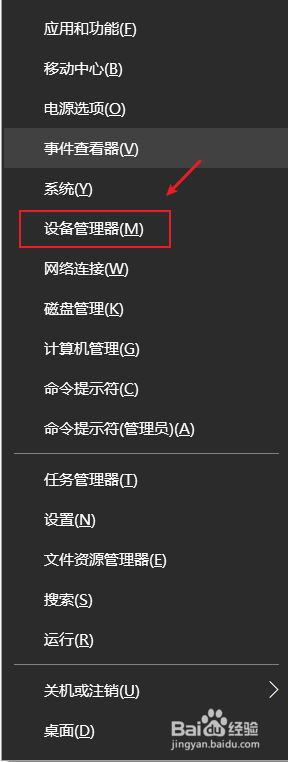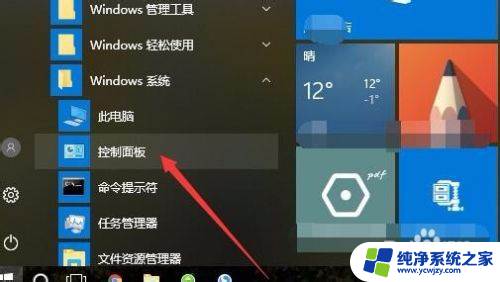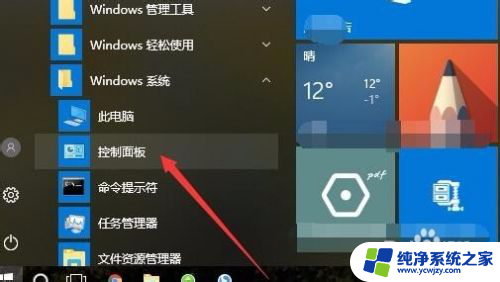win10集成显卡和独立显卡都接显示器
更新时间:2024-04-17 18:02:15作者:jiang
在现代电脑技术中,许多笔记本电脑和台式机都配备了集成显卡和独立显卡,这两种显卡各有其优势和适用场景,用户可以根据实际需求来选择使用。在某些情况下,用户可能希望手动切换显卡以达到更好的性能或更长的电池续航时间。在Windows 10系统中,如何准确地开启或关闭独立显卡和集成显卡呢?接下来我们将详细介绍相关操作步骤。
操作方法:
1.确认你的电脑是否是双显卡
1、按下win+X键,点击进入设备管理器
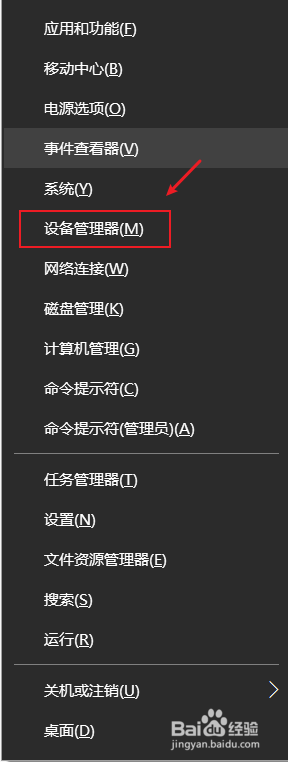
2、点击打开显示适配器,如果看到有两个显卡,那你的电脑就是双显卡的
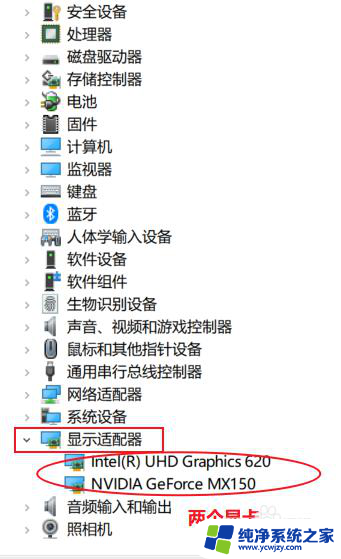
3.切换到独立显卡
1、按下win+q,搜索框输入NVIDIA。点击进入NVIDIA控制面板
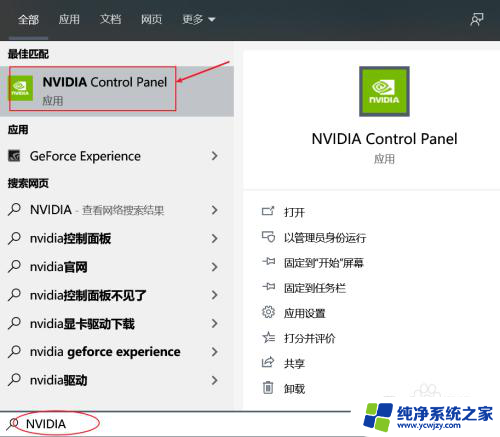
4.2、点击管理3D设置,在首选图形处理器那里。点击下拉选择高性能NVIDIA处理器,点击右下角的应用即可切换到了独立显卡。
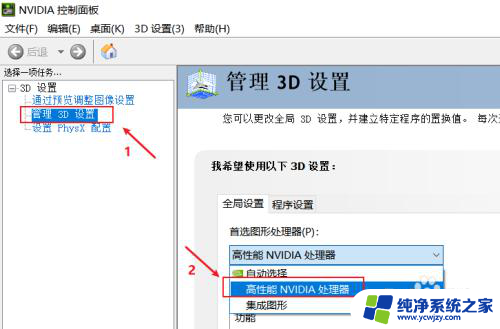
5.3、如果不需要高性能显卡,为了省电,可以选择集成显卡。在首选图形处理器那里。点击下拉选择集成图形,点击右下角的应用即可
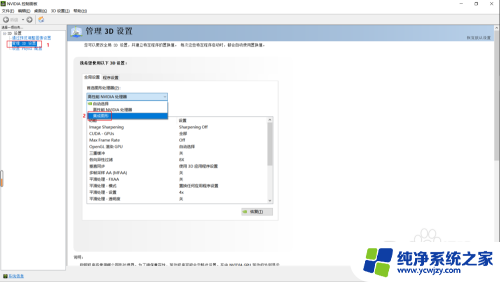
以上是win10集成显卡和独立显卡都连接显示器的全部内容,如果您遇到相同的问题,可以参考本文中介绍的步骤进行修复,希望对大家有所帮助。